Pasek przewijania brakuje w Chrome w systemie Windows 10, 11 [Naprawiono]
![Pasek przewijania brakuje w Chrome w systemie Windows 10, 11 [Naprawiono]](https://ilinuxgeek.com/storage/img/images_4/scroll-bar-missing-in-chrome-in-windows-10-11-[fixed]_4.png)
- 3448
- 273
- Natan Cholewa
Czy nie możesz zobaczyć poziomego paska przewijania na komputerze Windows 11 / Windows 10? Jeśli tak będzie, będzie to dla Ciebie ogromny problem, zwłaszcza jeśli przygotowujesz arkusz Excel z dużą ilością parametrów lub dokumentowanie dużego projektu w edytorach tekstu online. Ten problem ma kilka łatwych poprawek, po prostu wypróbuj je w systemie, a problem zostanie rozwiązany w mgnieniu oka.
Spis treści
- FIX-1 Naciśnij FN + F11 dwa razy, aby zresetować pasek przewijania-
- Fix-2 Wyłącz przewijanie paska Automatyczne ukrywanie
- FIX-3 Wyłącz paski przewodów nakładek w chromowanych flagach
- Fix-4 wyłącz rozszerzenia
FIX-1 Naciśnij FN + F11 dwa razy, aby zresetować pasek przewijania-
Naciskanie „Fn + F11„Klucz dwa razy z klawiatury naprawi ten problem.
1. Otwórz program, w którym masz do czynienia z tym problemem.
2. Naciskać "Fn+ F11„Fey z klawiatury raz, aby usunąć pasek narzędzi.
Poczekaj kilka sekund.
3. Następnie ponownie naciśnij „Fn+ F11„Klucz, aby go przywrócić.
Problem poziomego paska przewijania zostanie naprawiony.
Fix-2 Wyłącz przewijanie paska Automatyczne ukrywanie
Przypadek 1 - W systemie Windows 11
1 - Wyszukaj Efekty wizualne W systemie Windows Wyszukaj i kliknij na to.

2 - Teraz wyłącz Zawsze pokazuj paski przewijania

Przypadek 2 - W systemie Windows 10
Innym rozwiązaniem tego problemu jest wyłączenie automatycznego ukrycia paska przewijania na komputerze.
1. Otworzyć Ustawienia okno, naciśnij Windows Key+I.
2. w Ustawienia okno, kliknij „Łatwość dostępu".

3. W Łatwość dostępu Ustawienia, po lewej stronie, kliknij „Wyświetlacz".
4. Po prawej stronie przełącz „Automatycznie ukryj paski przewijania w systemie Windows" Do "Wyłączony".
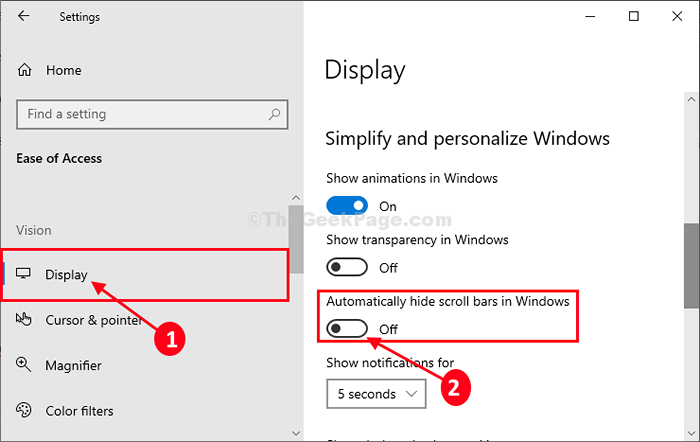
Zamknąć Ustawienia okno.
Teraz sprawdź, czy działa, czy nie.
Twój problem z paskiem przewijania zostanie naprawiony.
FIX-3 Wyłącz paski przewodów nakładek w chromowanych flagach
1 - Otwórz przeglądarkę Chrome.
2 -GO to chrome: // flagi/
3 - Teraz wyszukaj Nakładka paski do przewijania z pola wyszukiwania.
4 -now, wybierz wyłączone z rozwijania dla Nakładka paski do przewijania

5 -Kliknij dalej Wznowienie Aby ponownie uruchomić przeglądarkę.
Fix-4 wyłącz rozszerzenia
1 - Otwórz Chrom.
2 -Press Ctrl + Shift + N klucze razem, aby otworzyć Chrome w trybie incognito.
3 -now, spróbuj ponownie, jeśli problem zostanie rozwiązany, może być tak, że jest to spowodowane rozszerzeniami.
4 -GO to Chrome: // rozszerzenia // i wyłącz wszystkie rozszerzenia.
- « Fix- Internet serwer serwera proxy w systemie Windows 10/11
- Zatrzymaj Skype przed automatycznym uruchomieniem, gdy Windows 10 Boto »

